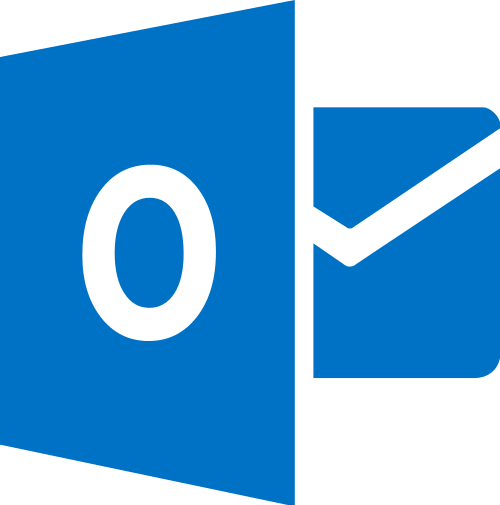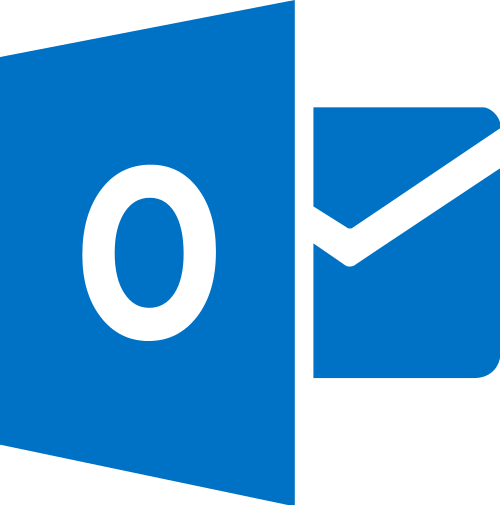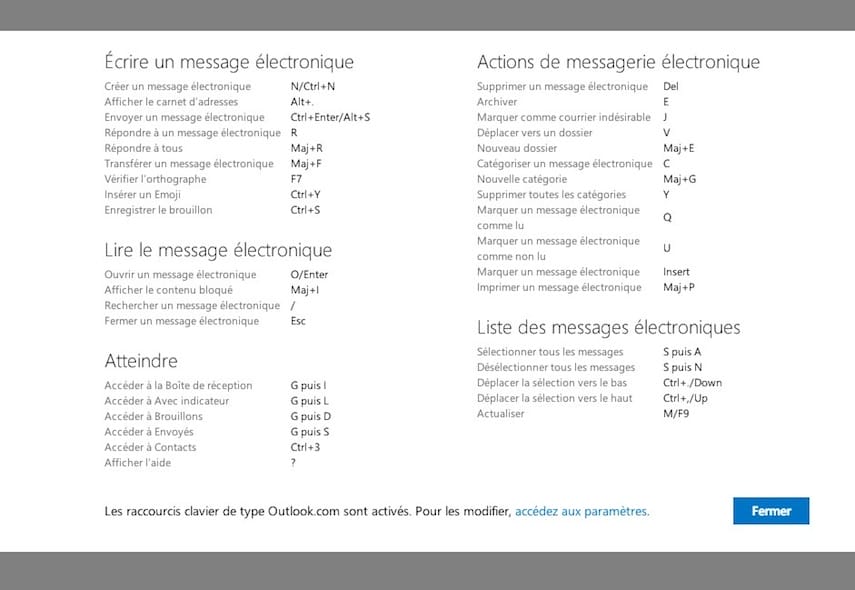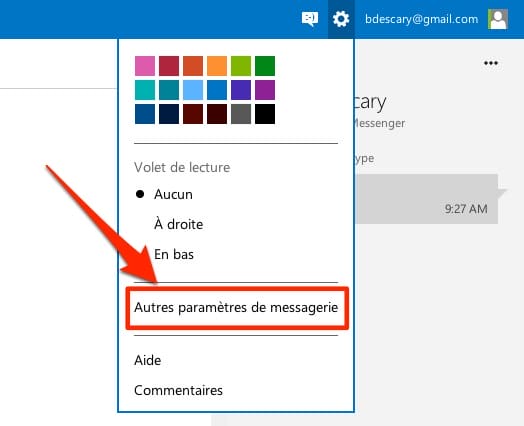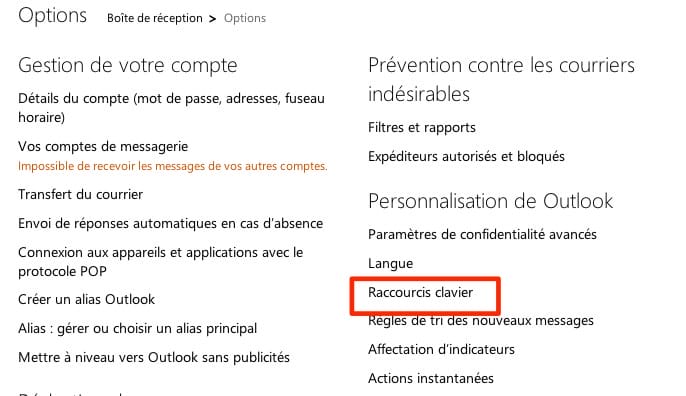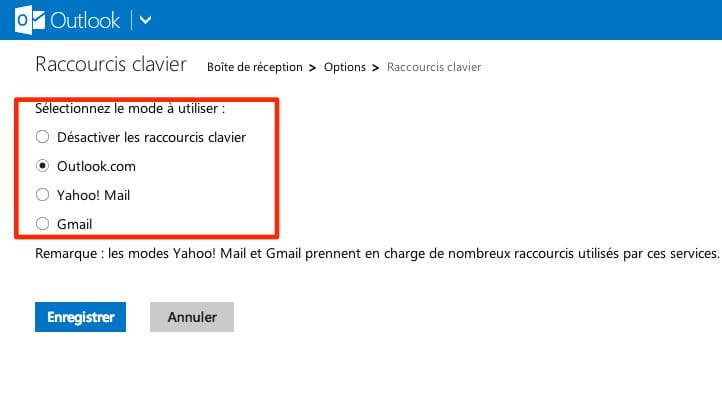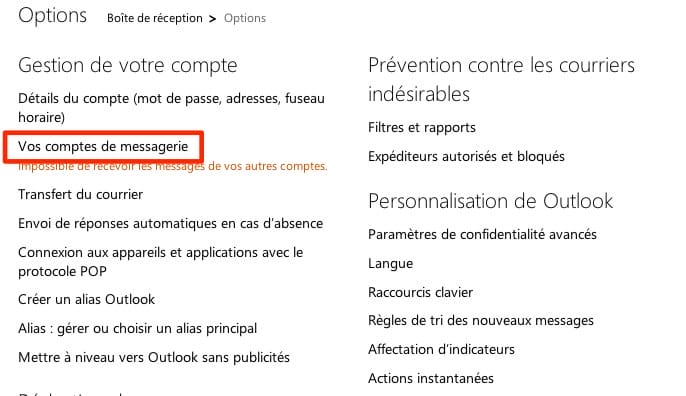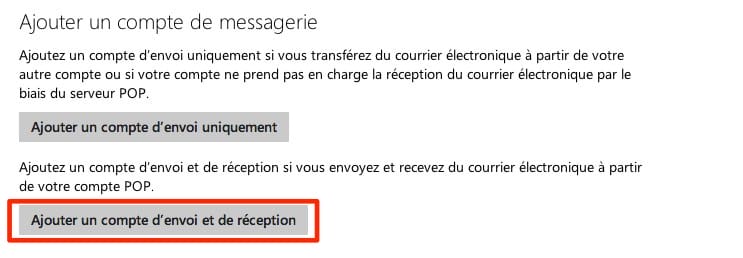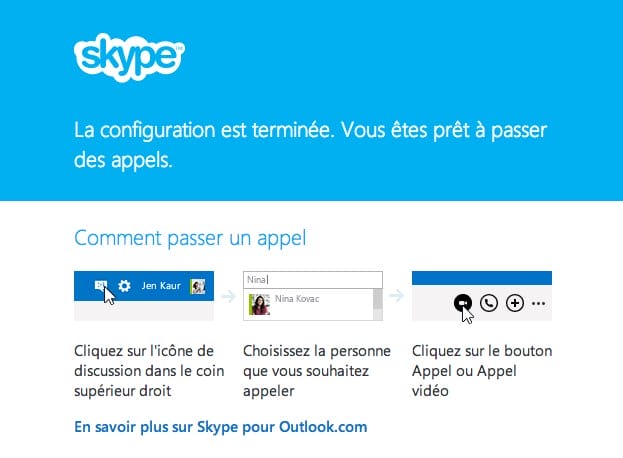Vous connaissez sans doute Outlook.com, le successeur de Hotmail. Cette application de messagerie Web est l’une des meilleures alternatives à Gmail. Ce billet vous suggère quelques astuces et fonctionnalités avancées.
Outlook.com offre des outils comparables à Gmail
Outlook.com offre le même type d’outils que vous retrouverez sur Gmail. Il y a un gestionnaire de contacts, un Agenda, une suite bureautique Web et un espace de stockage de fichiers (SkyDrive).
Gmail ou Outlook.com
Le choix entre Gmail et Outlook.com dépend du type d’environnement que vous utilisez au travail, en mobilité et à la maison. Si vous êtes un utilisateur Windows / Windows Phone / Outlook, vous serez sans doute mieux servi avec Outlook.com. Par contre, ceux qui recherchent des fonctionnalités collaboratives plus évoluées, plus d’espace de stockage Web gratuit et un service de webmail qui offre plus de fonctionnalités choisiront Gmail.
Utilisez les raccourcis de clavier
Tout comme sur Gmail ou Yahoo Mail, Outlook.com vous propose plusieurs raccourcis de clavier. Par exemple, vous pouvez supprimer un message en appuyant sur la touche Del ou marquer un message comme indésirable en appuyant sur J. Pour afficher la liste des raccourcis, il suffit d’appuyer sur la touche point d’interrogation (?).
Pour les nouveaux utilisateurs d’Outlook.com et qui arrivent de chez Yahoo Mail ou Gmail, vous pouvez si vous le désirez utiliser les raccourcis de clavier de ces services. Voici comment activer les raccourcis de clavier Gmail ou Yahoo Mail:
- Sélectionner la roue d’engrenage qui apparaît à gauche de votre adresse courriel.
- Choisissez le menu «Autres paramètres de messagerie»
- Dans la liste d’options, sélectionnez « Raccourcis clavier ».
- Il ne vous restera plus qu’à sélectionner le type de raccourcis de clavier que vous désirez utiliser.
Envoyez vos messages en utilisant n’importe quelles adresses que vous possédez
Savez-vous que vous pouvez utiliser n’importe quelle adresse courriel dont vous êtes le propriétaire depuis Outlook.com? Cette fonctionnalité est extrêmement utile. Une fois toutes vos adresses configurées sur Outlook.com, le service de Microsoft deviendra votre plateforme de communication centralisée.
Voici comment ajouter l’une de vos adresses à votre compte Outlook.com:
- Sélectionnez la roue d’engrenage qui apparaît à gauche de votre adresse courriel.
- Choisissez le menu «Autres paramètres de messagerie»
- Dans la liste d’options, sélectionnez «Vos comptes de messagerie».
- Sur la fenêtre qui apparaît à l’écran, deux choix s’offrent à vous. Sélectionnez, «Ajouter un compte d’envoi et de réception».
- Ce choix vous permettra d’utiliser une adresse courriel tierce de façon transparente.
- Outlook.com vous demandera de saisir votre nom, l’adresse courriel que vous désirez ajouter à votre compte et le mot de passe de cette adresse.
- Dernière étape, vous devez décider dans quelle boîte aux lettres les messages de cette adresse seront classés.
Voilà, vous recevrez non seulement le message de cette adresse courriel sur Outlook.com, mais vous pourrez aussi envoyer des messages en utilisant cette adresse.
Liez votre compte Skype à Outlook.com (France, Canada, GB, Allemagne)
Il est maintenant possible de lier votre compte Skype à Outlook.com. Cette action vous permet de clavarder et de passer des appels Skype depuis l’interface d’Outlook.com.
Voici comment ajouter l’une de vos adresses à votre compte Outlook.com:
Pour fusionner vos comptes Outlook.com et Skype, il suffit d’appuyer sur l’icône à gauche de Paramètres (roue d’engrenage). Outlook.com vous guidera pour la suite de choses.
Créez jusqu’à 10 alias d’adresses mail sur votre compte Outlook.com
Les alias sont de véritables adresses mail. Vous pouvez envoyer, recevoir des massages et accéder à votre compte Outlook.com en utilisant vos alias. Il est même possible de modifier l’alias principal de votre compte.
L’utilisation d’alias est extrêmement utile. Ils vous permettent d’utiliser des adresses mails différentes lorsque par exemple, vous vous abonnez à une liste de diffusion, un concours ou toutes autres utilisations pour lesquelles vous ne désirez pas révéler votre adresse courriel principale. Vous trouverez le tutoriel ici.
Outlook.com ajoute le protocole IMAP et s’ouvre aux services tiers
Contrairement au protocole POP, l’IMAP synchronise les actions que vous posez dans votre boîte aux lettres. Par exemple, si vous ouvrez un courriel sur votre smartphone, il sera indiqué comme étant lu sur tous vos appareils. Même principe pour un message que vous supprimez de votre boîte aux lettres. Plus de détails ici…
Comment envoyer des pièces jointes de plus de 25 Mb avec Outlook.com
Lorsque vous envoyez une pièce jointe de plus de 25Mb, Outlook.com stockera et partagera automatiquement votre fichier sur SkyDrive. Votre correspondant n’aura qu’à appuyer sur le lien pour télécharger le fichier. Consultez le tutoriel complet.
Benoit Descary